本文教您win7打开ie浏览器自动关闭怎样办
很多用户都遇到一件很奇葩的问题,就是在win7系统下打开IE浏览器,浏览页面,突然ie浏览器就自动关闭了,重新启动ie浏览器后,没过多久又出现这样情况,怎么回事是中毒了吗?下面,小编向大家展示小编整理的一篇关于该问题的解决图文讲解方案。
近来有win7反映,在打开win7的ie浏览器的时,会出现自动关闭的现象,试过几次也是如此,又找不到解决方法,很不爽,其实导致Win7系统打开IE浏览器后页面自动关闭的原因有很多种,面对这种情况我们该怎么办?下面小编介绍解决打开ie浏览器自动关闭的方法。
win7打开ie浏览器自动关闭怎么办图文教程
首先按Win+R打开运行,输入regsvr32 actxprxy.dll回车后会弹出一个DllRegisterServer in actxprxy.dll succeeded的窗口,点击确定
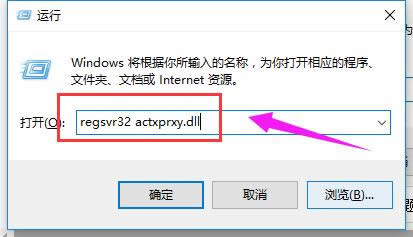
自动关闭图解详情-1
如果还是无法解决的话,可以选择重新安装IE浏览器来解决问题。
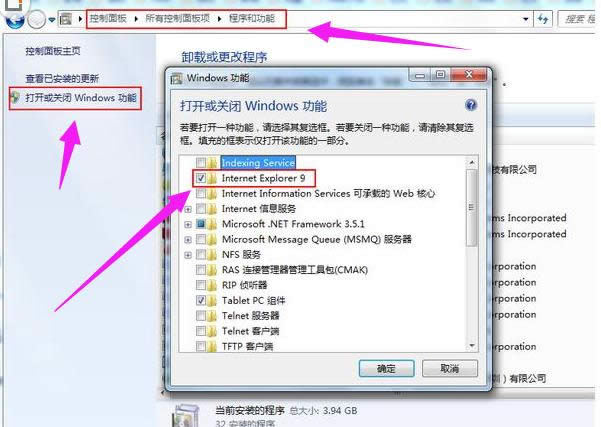
win7图解详情-2
“Win + R”快捷键打开“运行”窗口,输入“inetcpl.cpl”并点击确定打开“internet 选项”
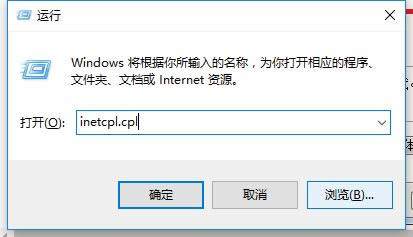
自动关闭图解详情-3
在“常规”选项卡下,点击“删除”
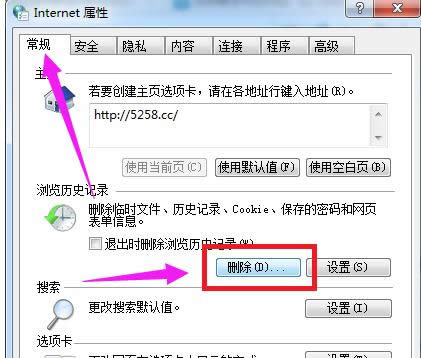
ie浏览器图解详情-4
勾选所有选项并点击“确定”
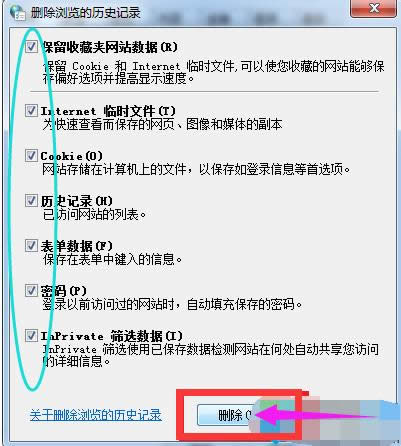
自动关闭图解详情-5
删除完成后,再次打开“运行”窗口,输入“cmd”并点击确定打开命令提示符
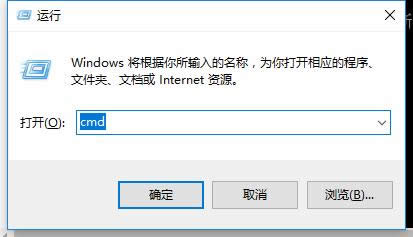
自动关闭图解详情-6
在“命令提示符”中依次输入如下命令,“.dll”为一条语句的结尾。
regsvr32 atl.dll
regsvr32 shdocvw.dll
regsvr32 urlmon.dll
regsvr32 browseui.dll
regsvr32 oleaut32.dll
regsvr32 shell32.dll
regsvr32 jscript.dll
regsvr32 vbscript.dll
regsvr32 mshtmled.dll
regsvr32 CLBCATQ.DLL
regsvr32 cscui.dll
regsvr32 MLANG.dll
regsvr32 stobject.dll
regsvr32 WINHTTP.dll
regsvr32 msxml3.dll
regsvr32 query.dll
regsvr32 jscript9.dll
regsvr32 hlink.dll
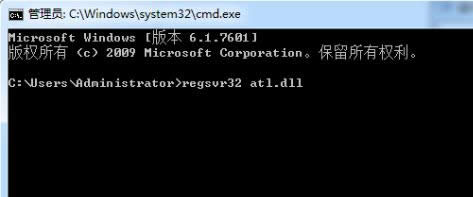
自动关闭图解详情-7
输完全部命令后,下次ie浏览器就不会自动关闭了
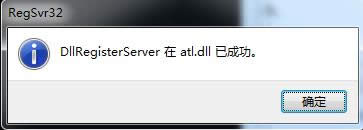
IE图解详情-8
以上就是解决win7打开ie浏览器自动关闭的操作方法以及流程了。